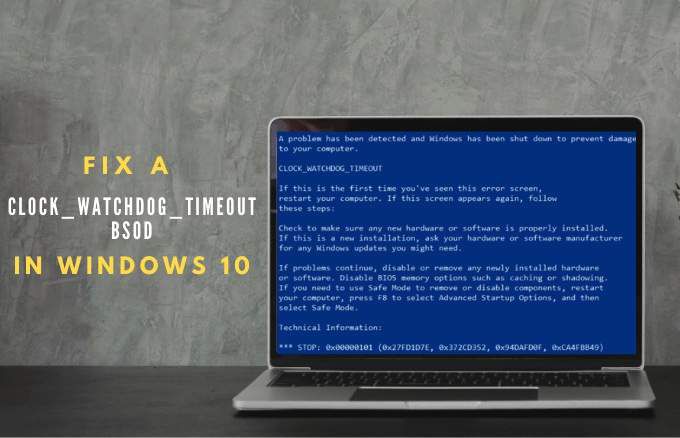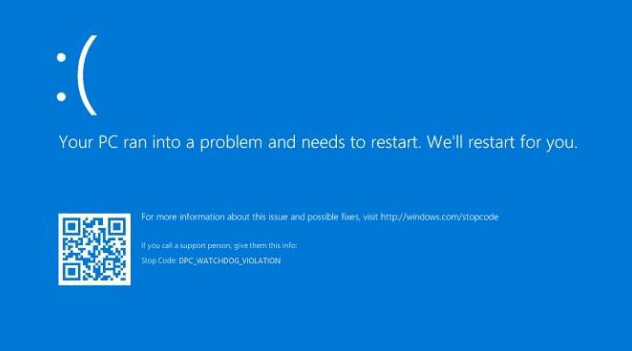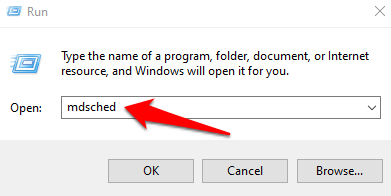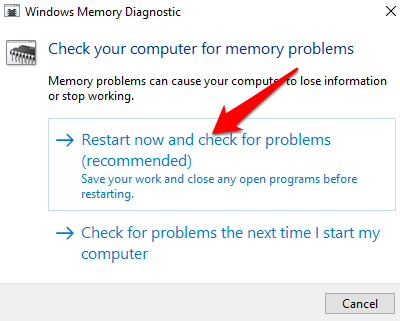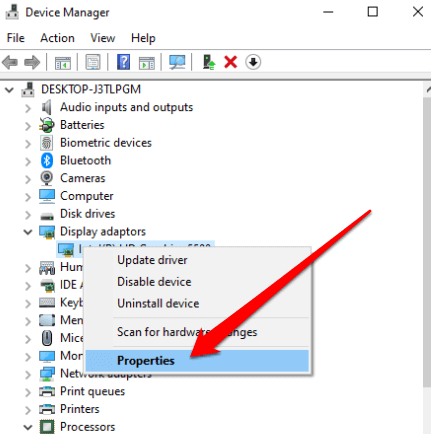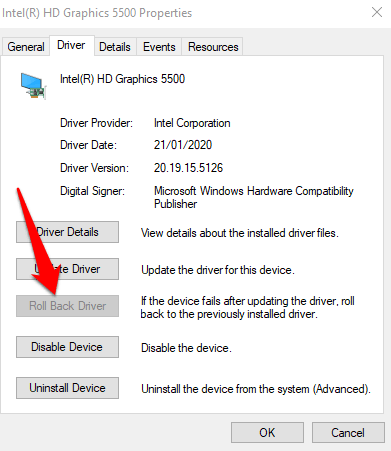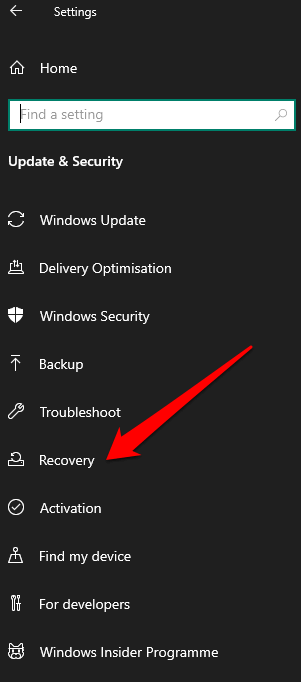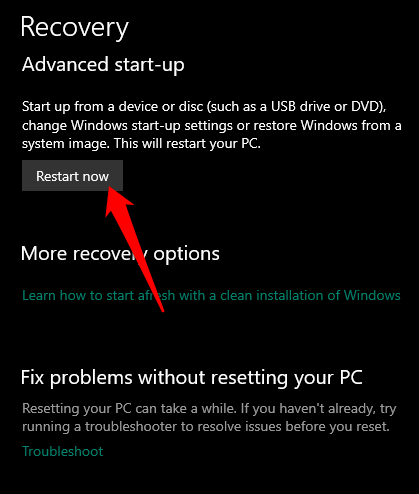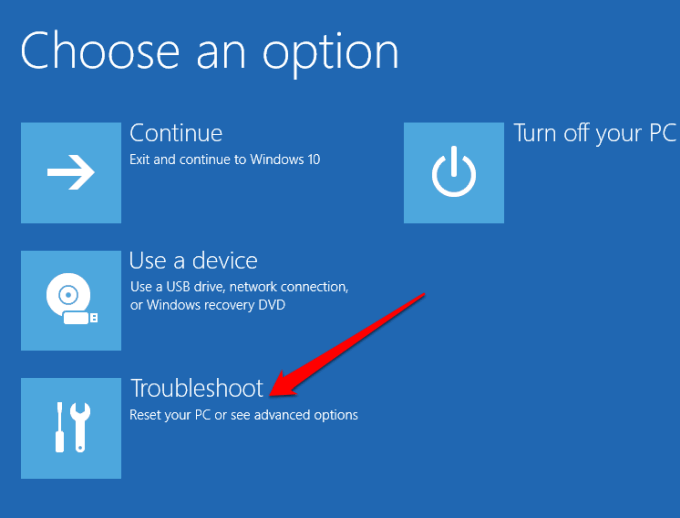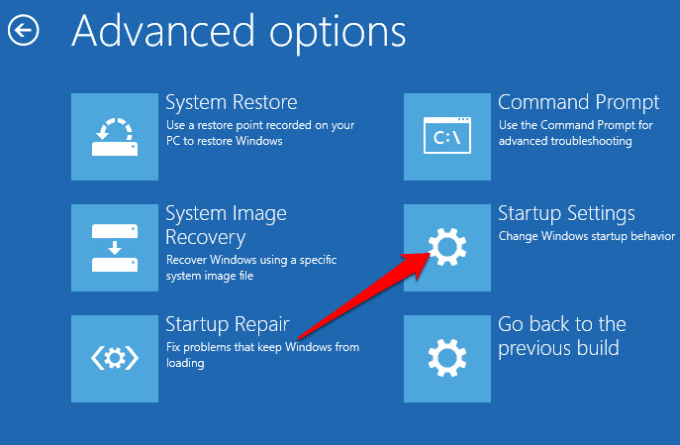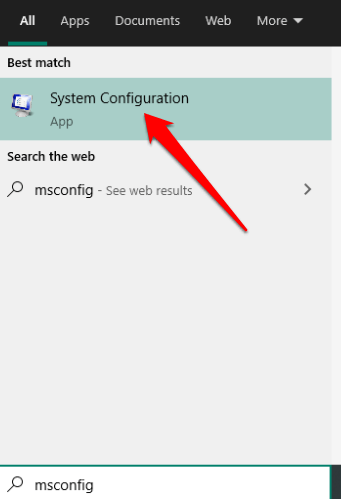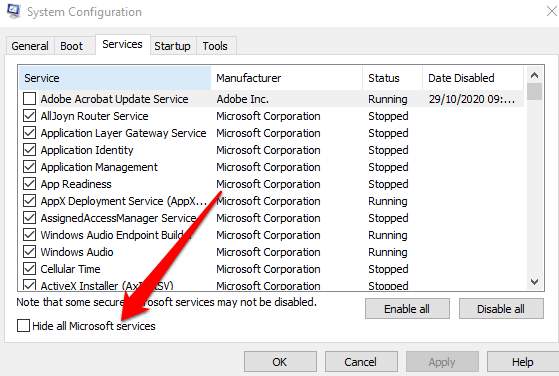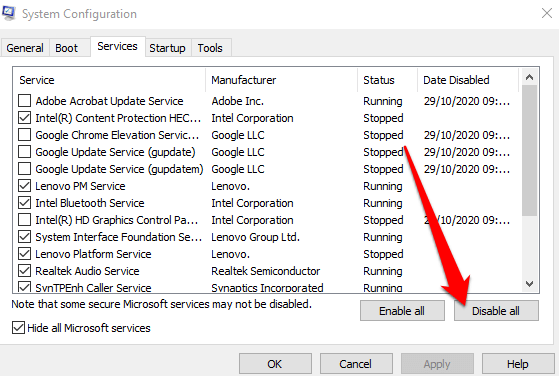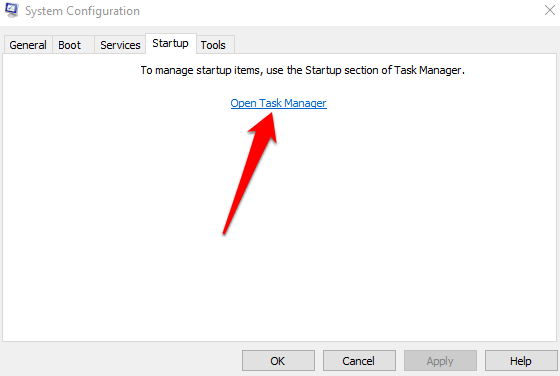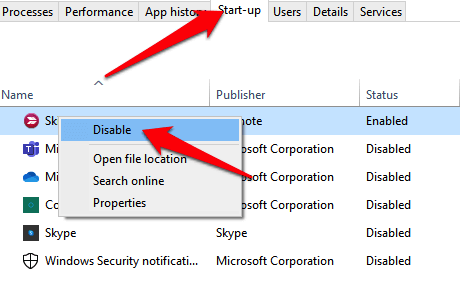هل سبق لك أن كنت في منتصف العمل في مهمة عاجلة أو كنت تلعب لعبتك المفضلة وفجأة حصلت على شاشة زرقاء مع رمز الخطأ Clock_Watchdog_Timeout؟
يحدد هذا الدليل رمز خطأ clock_watchdog_timeout windows 10 وأسبابه وكيفية إصلاحه.
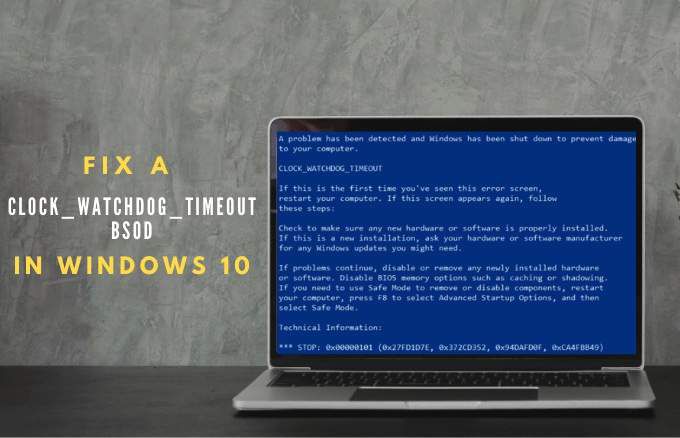
ما هو Clock Watchdog Timeout BSOD في Windows 10؟
The clock_watchdog_timeout هو رمز إيقاف الشاشة الزرقاء بقيمة تحقق تبلغ 0x00000101 ، ويشير عادةً إلى مشكلة مع معالج جهاز الكمبيوتر الخاص بك.
الخطأ يشير إلى أن لم يتم تلقي مقاطعة على مدار الساعة على معالج ثانوي في الفاصل الزمني المخصص في نظام متعدد المعالجات. وبالتالي ، يشير هذا الخطأ إلى أن المعالج الثانوي لا يستجيب ولا يمكنه معالجة المقاطعات.
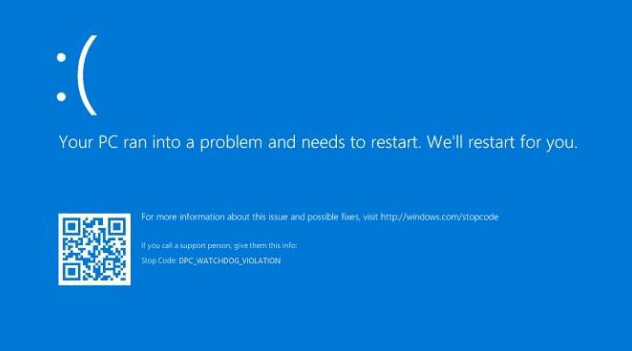
أسباب توقف مدار الساعة BSOD في Windows 10
يمكن أن يحدث رمز خطأ clock_watchdog_timeout قبل أو بعد قم بتشغيل جهاز الكمبيوتر الخاص بك ، ولكن هناك عدة أسباب وراء حصولك على الخطأ. وتشمل هذه:
برامج تشغيل الأجهزة التالفة أو التالفة
ذاكرة الوصول العشوائي غير المتوافقة (RAM)
عدوى البرامج الضارة أو الفيروسات
وحدة المعالجة المركزية فيركلوكيد (CPU)
قد تحتاج BIOS إلى التحديث
تعارض البرامج
مشكلات ملفات النظام
سوء الاتصال بين سلاسل المعالجات متعددة النواة
البرامج الثابتة القديمة و الأجهزة المعيبة
كيفية إصلاح خطأ Clock_Watchdog_Timeout BSOD
قبل استكشاف أخطاء جهاز الكمبيوتر وإصلاحها لإصلاح خطأ clock_watchdog_timeout ، تحتاج إلى نسخ ملفاتك احتياطيًا إلى وحدة تخزين سحابية أو محرك أقراص خارجي. بهذه الطريقة ، يمكنك استرداد واستعادة ملفاتك في حالة حدوث خطأ ما.
In_content_1 all: [300x250] / dfp: [640x360]->
جرب الإصلاحات التالية لحل خطأ clock_watchdog_timeout.
الإصلاحات السريعة
افحص جهاز الكمبيوتر الخاص بك بحثًا عن البرامج الضارة باستخدام برنامج Windows Defender الأصلي ، أو جرب أحد
أفضل برامج فحص البرامج الضارة والفيروسات الخاص بنا ، واحذف أي فيروسات تم العثور عليها.
قم بتعطيل برنامج الحماية من الفيروسات أو برنامج الأمان مؤقتًا وتحقق مما إذا كان الخطأ لا يزال قائماً. إذا استمر ظهور الخطأ ، فقم بإلغاء تثبيت برنامج مكافحة الفيروسات وإعادة تثبيته أو استبداله بمجموعة أمان أقوى.
استرجع أي برنامج تشغيل تم تحديثه مؤخرًا.
إعادة تثبيت برنامج تشغيل بطاقة الرسومات.
قم بإجراء استعادة النظام لإعادة الكمبيوتر إلى الحالة التي كان عليها قبل ظهور خطأ clock_watchdog_timeout.
تحديث ويندوز إلى تأكد من أن جهاز الكمبيوتر الخاص بك يحتوي على أحدث إصلاحات للأخطاء لنظام التشغيل Windows 10.
قم بإلغاء تثبيت أي تحديثات نظام حديثة تم تثبيتها قبل بدء حدوث خطأ clock_watchdog_timeout.
 افصل أي جهاز خارجي ربما تكون قد قمت بتوصيله بجهاز الكمبيوتر الخاص بك وأعد تشغيله للتحقق مما إذا كان الجهاز هو الجاني. قم بتثبيت أحدث برامج التشغيل للجهاز قبل استخدام الكمبيوتر مرة أخرى.
إذا ظهر خطأ clock_watchdog_timeout بعد تثبيت برنامج معين ، فحاول إلغاء تثبيت البرنامج للتحقق مما إذا كان هو الجاني.
إذا كان لديك أقراص الحالة الصلبة (SSD) ، فتحقق من تحديث البرنامج الثابت الخاص به. إذا لم يكن الأمر كذلك ، فانتقل إلى الموقع الرسمي للشركة المصنعة لـ SSD لتنزيل آخر تحديث للبرنامج الثابت وتثبيته.
قم بتنظيف جهاز الكمبيوتر الخاص بك
افصل أي جهاز خارجي ربما تكون قد قمت بتوصيله بجهاز الكمبيوتر الخاص بك وأعد تشغيله للتحقق مما إذا كان الجهاز هو الجاني. قم بتثبيت أحدث برامج التشغيل للجهاز قبل استخدام الكمبيوتر مرة أخرى.
إذا ظهر خطأ clock_watchdog_timeout بعد تثبيت برنامج معين ، فحاول إلغاء تثبيت البرنامج للتحقق مما إذا كان هو الجاني.
إذا كان لديك أقراص الحالة الصلبة (SSD) ، فتحقق من تحديث البرنامج الثابت الخاص به. إذا لم يكن الأمر كذلك ، فانتقل إلى الموقع الرسمي للشركة المصنعة لـ SSD لتنزيل آخر تحديث للبرنامج الثابت وتثبيته.
قم بتنظيف جهاز الكمبيوتر الخاص بك ، واستبدال أي مكونات أجهزة قديمة مثل بطاقة الفيديو أو وحدة المعالجة المركزية أو اللوحة الأم .
إعادة تعيين BIOS وتحديثه: يمكن أن يساعد نظامك BIOS في إصلاح أي مشاكل مع الأجهزة المسؤولة عن خطأ Clock_Watchdog_Timeout. ستستعيد إعادة ضبط BIOS وتحديثه كل مكون من جهاز الكمبيوتر الخاص بك إلى حالته الأصلية قبل حدوث الخطأ.
تشغيل Windows Memory Diagnostics Utility
قد يكون سبب الخطأ clock_watchdog_timeout هو مشاكل في الذاكرة. في هذه الحالة ، يمكنك تشغيل Windows Memory أداة التشخيص التي تقوم بإجراء فحص للذاكرة للعثور على أي أخطاء وحلها تلقائيًا.
للقيام بذلك ، انقر بزر الماوس الأيمن فوق ابدأ>تشغيل، واكتب mdschedواضغط على إدخال.
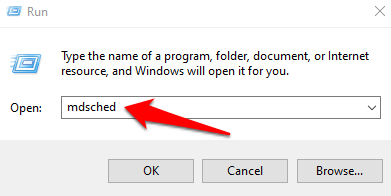
حدد إعادة التشغيل الآن وتحقق من المشكلات (موصى به)في النافذة المنبثقة لـ Windows Memory Diagnostics.
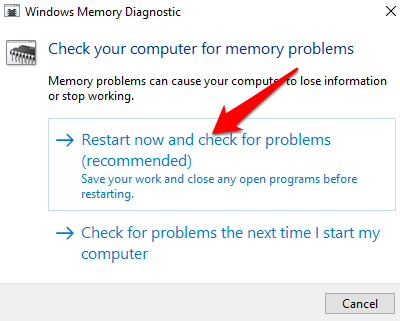
ستتم إعادة تشغيل جهاز الكمبيوتر الخاص بك ، وستقوم أداة تشخيص ذاكرة Windows تلقائيًا بإصلاح أي مشكلات تجدها.
إذا تعذر حل المشكلة ، فاستبدل بطاقة الذاكرة الخاصة بك. إذا لم تعثر أداة تشخيص ذاكرة Windows على أية مشكلات ، فقد لا يكون سبب Clock_watchdog_timeout مشاكل في الذاكرة.
استعادة برامج تشغيل الكمبيوتر الشخصي
إذا ظهر خطأ Clock_Watchdog_Timeout بعد تحديث برامج تشغيل الأجهزة ، فيمكنك التراجع عن برامج التشغيل ومعرفة ما إذا كان ذلك يساعدك.
للقيام بذلك ، انقر بزر الماوس الأيمن فوق ابدأ>إدارة الأجهزة. في نافذة إدارة الأجهزة، انقر بزر الماوس الأيمن على الجهاز الذي تريد التراجع عن برنامج التشغيل الخاص به وحدد خصائص.
حدد علامة التبويب برنامج التشغيلثم حدد خيار استعادة برنامج التشغيل. إذا كان الخيار غير نشط ، فلا يوجد برنامج تشغيل سابق للرجوع إليه.
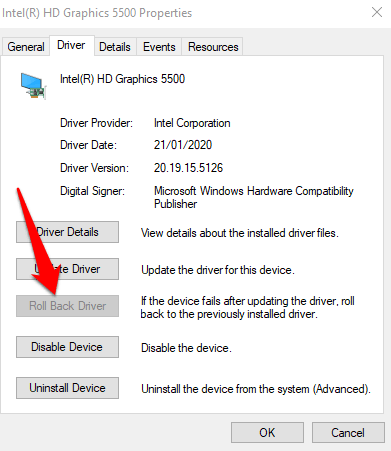
حدد نعمبعد استعادة برنامج التشغيل وأعد تشغيل الكمبيوتر حتى تدخل التغييرات حيز التنفيذ.
قم بتشغيل جهاز الكمبيوتر في الوضع الآمن
يبدأ الوضع الآمن Windows 10 بمجموعة محدودة من برامج التشغيل والملفات حتى تتمكن من تضييق نطاق مصدر خطأ clock_watchdog_timeout. إذا لم تحصل على الخطأ أثناء وجودك في الوضع الآمن ، فهذا يعني أن الإعدادات الافتراضية على جهاز الكمبيوتر الخاص بك وبرامج تشغيل الجهاز الأساسية لا تسبب المشكلة.
يمكنك بدء تشغيل الكمبيوتر في الوضع الآمن عبر الإعدادات أو من شاشة تسجيل الدخول إلى Windows.
للدخول إلى الوضع الآمن عبر الإعدادات ، حدد البدء>الإعدادات>التحديث والأمانثم حدد الاسترداد.
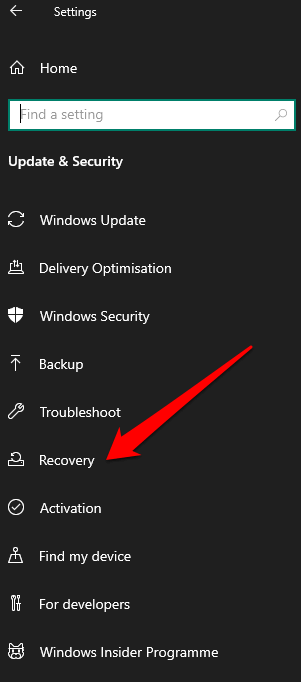
حدد إعادة التشغيل الآنضمن قسم بدء التشغيل المتقدم.
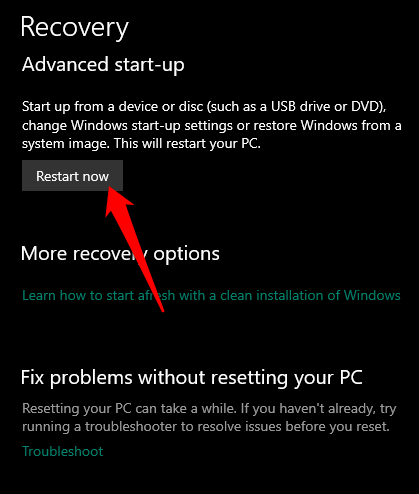
ستتم إعادة تشغيل جهاز الكمبيوتر الخاص بك في شاشة حدد خيارًا. حدد استكشاف الأخطاء وإصلاحها.
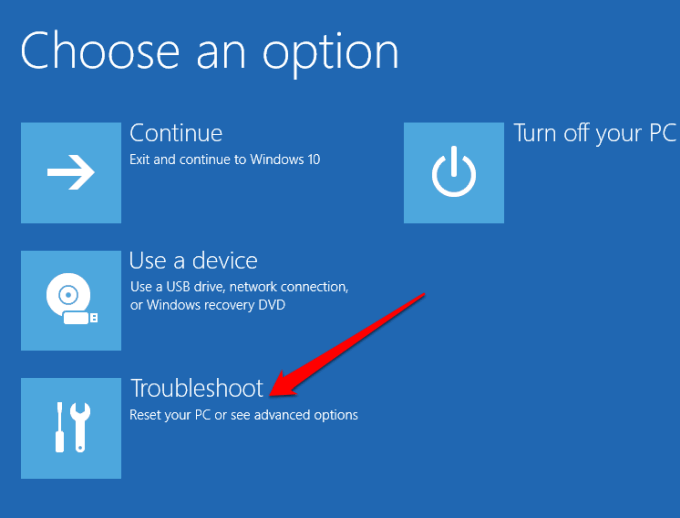
بعد ذلك ، حدد خيارات متقدمة>إعدادات بدء التشغيلوحدد إعادة التشغيل.
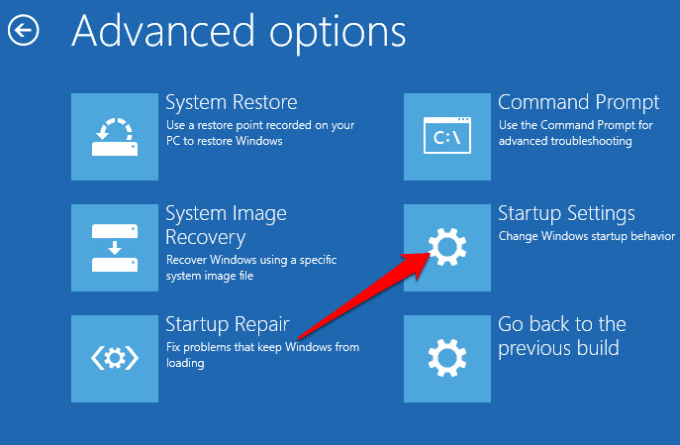
بمجرد إعادة تشغيل جهاز الكمبيوتر ، حدد 4من قائمة خيارات للبدء في الوضع الآمن.
إذا لم تتمكن من فتح الإعدادات على جهاز الكمبيوتر الخاص بك ، فيمكنك إعادة تشغيله باستخدام شاشة تسجيل الدخول. للقيام بذلك ، اضغط باستمرار على مفتاح Shiftوحدد الطاقة>إعادة التشغيل. اتبع نفس الخطوات للدخول إلى الوضع الآمنمن شاشة حدد خيارًا.
قم بإجراء Clean Boot
مثل الوضع الآمن ، يبدأ التمهيد النظيف Windows بمجموعة محدودة من برامج بدء التشغيل وبرامج التشغيل ، ولكنه يمنحك مزيدًا من التحكم في البرامج والخدمات التي يتم تشغيلها عند بدء التشغيل. بهذه الطريقة ، يمكنك عزل برنامج الخلفية الذي يتسبب في حدوث خطأ clock_watchdog_timeout.
للقيام بذلك ، اكتب msconfigفي مربع البحث وحدد تكوين النظام.
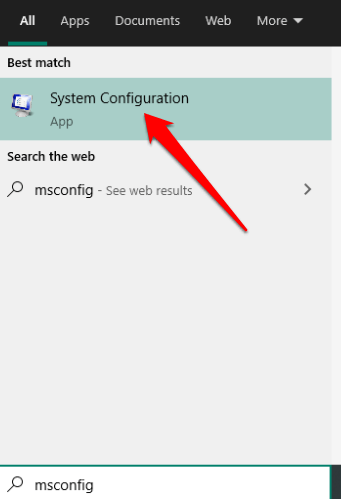
بعد ذلك ، حدد الخدماتثم حدد إخفاء كافة خدمات Microsoft.
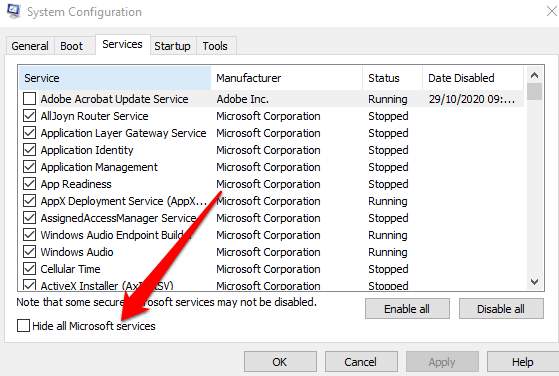
حدد تعطيل الكل.
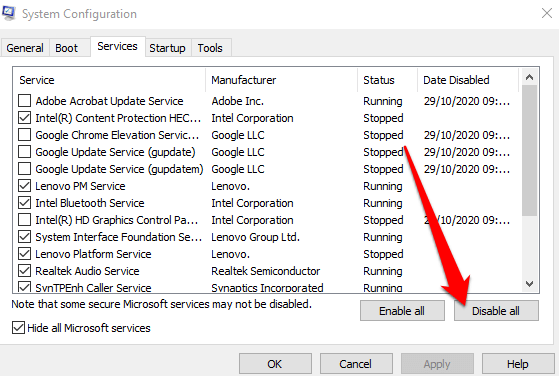
ضمن علامة التبويب بدء التشغيل، حدد فتح إدارة المهام.
بعد ذلك ، حدد كل عنصر بدء تشغيل في إدارة المهام وحدد تعطيل.
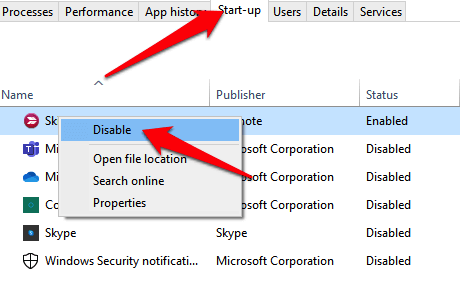
أغلق إدارة المهام، ثم حدد موافقفي علامة التبويب بدء التشغيلفي نافذة تكوين النظام. أعد تشغيل الكمبيوتر وستدخل في بيئة تمهيد نظيف حيث يمكنك تعطيل العمليات الفردية حتى يختفي خطأ clock_watchdog_timeout.
ملاحظة: إذا لم يكن هناك أي من أعلاه ، قد تضطر إلى استبدال وحدة المعالجة المركزية الخاصة بك تمامًا.
نأمل أن تكون قادرًا على التخلص من خطأ clock_watchdog_timeout باستخدام الحلول المذكورة أعلاه. شارك معنا الإصلاح الذي نجح معك في التعليقات.
المنشورات ذات الصلة: